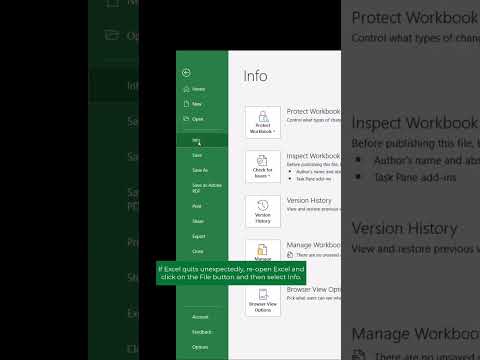Hierdie wikiHow leer u hoe u moet betaal met u Venmo -saldo op iPhone of iPad. Venmo is 'n persoon-tot-persoon-betaaldiens waarmee u geld van ander Venmo-gebruikers kan stuur en ontvang. Baie gewilde programme aanvaar Venmo ook as 'n betaalmetode. As u met Venmo op 'n winkel wil betaal, kan u die Venmo -kaart bestel. U kan ook u Venmo -saldo na u bankrekening oorplaas sodat dit beskikbaar is vir alles waarvoor u dit nodig het.
Stappe
Metode 1 van 4: Betaal 'n ander gebruiker op Venmo

Stap 1. Maak Venmo oop
Venmo het 'n ligblou ikoon met 'n wit "V". Tik op die ikoon op u tuisskerm om Venmo oop te maak.
As u nie outomaties by Venmo aangemeld is nie, meld aan met u e -posadres, telefoonnommer of gebruikersnaam en wagwoord

Stap 2. Tik op die ikoon "Betaal of versoek"
Dit is die ikoon wat lyk soos 'n potlood en papier met 'n dollarteken. Dit is in die regter boonste hoek van die app.
Tik op die ikoon met drie horisontale lyne (☰) in die linker boonste hoek van die Venmo-app om u Venmo-balans te kontroleer. Dit vertoon die spyskaart. U rekeningsaldo is bo -aan die spyskaart onder u gebruikersnaam

Stap 3. Tik die naam van 'n ontvanger
Gebruik die reël bo -aan die bladsy om die ontvanger se naam in te tik.
- Terwyl u die naam van 'n ontvanger tik, verskyn 'n lys met ooreenstemmende kontakte. U kan die kontak tik waarna u geld wil stuur.
- Die ontvanger moet 'n Venmo -rekening hê om u betaling te kan ontvang.

Stap 4. Tik die bedrag wat u wil stuur
Gebruik die nommerblok onderaan die skerm om die bedrag wat u wil stuur, in te tik.

Stap 5. Tik Waarvoor is dit bedoel?
Dit is die teksveld onder die reël waar u 'n ontvanger byvoeg. Hier kan u 'n memo byvoeg wat verduidelik waarvoor die betaling is.

Stap 6. Tik 'n kort memo
Gebruik die sleutelbord onderaan die skerm om 'n kort memorandum in te voer waarin u verduidelik waarvoor die betaling is. Byvoorbeeld, "Gasgeld", of "Geld vir die partytjie".

Stap 7. Tik op die dollarbedrag
Dit is die grys teks oorkant die ontvanger heel regs.

Stap 8. Voer die bedrag in wat u wil stuur
Gebruik die nommerblok onderaan die skerm om die dollarbedrag wat u wil stuur, in te tik.
As u 'n nuwe rekening oopmaak, is u weeklikse bestedingslimiet $ 299. Sodra u identiteit geverifieer is, styg u weeklikse limiet tot $ 2, 999

Stap 9. Stel 'n privaatheidsinstelling vir die transaksie in
U transaksies is standaard openbaar. Dit beteken dat almal met 'n Venmo -rekening u transaksies kan sien. Om dit te verander, tik op die ikoon wat sê Openbaar in die regter onderste hoek. Tik dan op een van die volgende opsies.
-
Publiek:
Met hierdie opsie kan almal met 'n Venmo -rekening u transaksie sien.
-
Vriende:
Met hierdie opsie kan slegs u vriende u transaksie sien.
-
Privaat:
Met hierdie opsie kan die ontvanger slegs u transaksie sien.

Stap 10. Tik op Betaal
Dit is die blou knoppie onderaan die skerm aan die regterkant.
Die geld wat u 'n ander ontvanger stuur, word uit u Venmo -saldo gehaal. As u nie genoeg geld in u Venmo -rekening het nie, kan u 'n bankrekening of 'n krediet- of debietkaart by u rekening voeg om geld vir u transaksie te trek

Stap 11. Tik op die groen "Pay" knoppie
Dit is onderaan die skerm. Die knoppie sê "Betaal", gevolg deur die naam van die ontvanger en die bedrag wat u wil stuur. Dit stuur u betaling na die ontvanger.
Metode 2 van 4: Betaal met Venmo in 'n ander app

Stap 1. Maak 'n app oop wat Venmo aanvaar
Nie alle programme aanvaar Venmo as 'n betaalmetode nie. Maar baie gewilde programme, insluitend; Delivery.com, GrubHub, Uber en UberEats aanvaar Venmo as 'n betaalmetode. Maak 'n app oop wat Venmo as betaling aanvaar.

Stap 2. Gebruik die app om te shop
Soek in die app na items wat u wil koop en voeg dit by u bestelling van die kar.

Stap 3. Hersien u kar of bestelling
As u klaar is met inkopies doen, tik op die knoppie waarmee u u bestelling kan hersien. Dit kan 'n knoppie wees wat sê Bekyk kar of Besigtig bestelling, of dit kan 'n ikoon wees wat lyk soos 'n inkopiemandjie.

Stap 4. Tik Voeg 'n betaalmetode by
Dit is gewoonlik onderaan u lys met betaalmetodes.

Stap 5. Tik op Venmo
Dit is langs 'n ligblou ikone met 'n wit "V".
Hierdie opsie is moontlik onder die 'PayPal' -opsie, aangesien Venmo deur PayPal besit word

Stap 6. Meld aan by u Venmo -rekening
Gebruik die gebruikersnaam, telefoonnommer of e -posadres en wagwoord wat verband hou met u Venmo -rekening om by Venmo aan te meld.
U kan gevra word om 'n krediet- of debietkaart by te voeg of te kies indien u Venmo -saldo nie die aankoop dek nie

Stap 7. Tik op Magtig
Dit gee die handelaar toestemming om u Venmo -rekening as 'n betaalrekening te gebruik en voeg die handelaar as 'n gekoppelde handelaar by u Venmo -rekening.

Stap 8. Plaas u bestelling
Nadat u Venmo as 'n betaalmetode bygevoeg het en dit gekies het, tik op die opsie om u bestelling te plaas. Dit plaas u bestelling en hef u Venmo -rekening.
Metode 3 van 4: Bestel 'n Venmo -kaart

Stap 1. Maak Venmo oop
Venmo het 'n ligblou ikoon met 'n wit "V". Tik op die ikoon op u tuisskerm om Venmo oop te maak.

Stap 2. Tik op ☰
Dit is die ikoon met drie horisontale lyne in die linker boonste hoek. Dit wys die spyskaart aan die linkerkant.

Stap 3. Tik op Instellings
Dit is langs 'n ikoon wat aan die onderkant van die hoofkieslys aan die linkerkant lyk.

Stap 4. Tik op Venmo -kaart
Dit is die eerste opsie in die menu Instellings onder die kop wat sê "Koop".

Stap 5. Tik Kry die Venmo -kaart
Dit is die wit knoppie onderaan die bladsy.

Stap 6. Kies 'n kleur en tik op Volgende
U kan kies watter kleur u Venmo -kaart wil hê. Tik op een van die ses gekleurde sirkels onderaan die skerm om 'n kleur te kies. Tik dan Volgende in die regter boonste hoek.

Stap 7. Voer u voor- en van in en tik op Volgende
Gebruik die twee reëls om u voor- en van te tik presies soos u wil hê dat dit op die kaart moet verskyn. Tik dan op die blou knoppie wat sê Volgende onderaan die skerm.

Stap 8. Voer die laaste 4 syfers van u sosiale sekerheidsnommer in
Daar is 'n vinnige sekuriteitskontrole wanneer u 'n Venmo -kaart bestel. Tik eers die laaste 4-syfers van u sosiale sekerheidsnommer met die eerste reël op die bladsy.

Stap 9. Voer u geboortedatum in
Gebruik die tweede reël op die bladsy om u geboortedatum in te voer. Tik op die lyn en vee dan op en af op die maand, dag en jaar onderaan die skerm om u geboortedatum te kies.

Stap 10. Tik die kassie onder die lyne
Dit dui aan dat u instem tot die Venmo Mastercard -kaarthouerooreenkoms en die Bancorp Bank se privaatheidsbeleid.

Stap 11. Tik op Volgende
Dit is die blou knoppie onderaan die skerm.

Stap 12. Voer u straatadres in en tik op Volgende
Gebruik die spasies om die straatadres in te voer waarheen u die kaart wil aflewer. Tik dan op die blou knoppie wat sê Volgende onderaan die skerm.
Dit kan nie 'n posbus of 'n kommersiële adres wees nie

Stap 13. Tik op Submit
Dit is die groen knoppie onderaan die skerm. Dit vertoon 'n bladsy wat u die adres aandui waarop u Venmo -kaart gestuur word en die verwagte aankomsdatum. Sodra u kaart aangekom het, kan u betaal met u Venmo -saldo by enige winkel wat Mastercard aanvaar.
As u kaart kom, moet u die Venmo -app oopmaak, op die ikoon Menu (☰) tik en dan op die Instellings spyskaart. Tik Venmo kaart onder "Koop" en voer dan die vervaldatum op die kaart in en tik Aktiveer.
Metode 4 van 4: Die oordrag van u Venmo -saldo na u bankrekening

Stap 1. Maak Venmo oop
Venmo het 'n ligblou ikoon met 'n wit "V". Tik op die ikoon op u tuisskerm om Venmo oop te maak.

Stap 2. Tik op ☰
Dit is die ikoon met drie horisontale lyne in die linker boonste hoek. Dit vertoon die spyskaart aan die linkerkant.

Stap 3. Tik op Bestuur balans
Dit is oorkant die bedrag wat u in u Venmo -rekening bo -aan die spyskaart het.

Stap 4. Tik Oordrag na bank
Dit is die eerste opsie in die spyskaart onderaan die skerm.

Stap 5. Voer die bedrag in wat u wil oordra
Tik op die nommer onder "Bedrag" en tik dan die bedrag wat u wil oordra, met die sleutelbord op die skerm.

Stap 6. Tik Kies kaart of bank
Dit is onderaan die skerm.

Stap 7. Tik op die bank of kaart waarheen u geld wil oordra
Tik op 'n debietkaart bo -aan die lys vir 'n onmiddellike oordrag. 'N Onmiddellike oordrag het 'n fooi van 1%, met 'n minimum van $ 0,25 sent. Tik op 'n bankrekening vir 'n standaardoorplasing. 'N Standaard oordrag is gratis, maar dit neem 1 tot 3 werksdae om dit te verwerk.
Tik as u nie die bankrekening of kaart sien wat u wil gebruik om geld oor te dra nie Voeg debietkaart by of Voeg bankrekening by en volg dan die instruksies op die skerm om 'n nuwe bankrekening of debietkaart by te voeg.

Stap 8. Tik op Volgende
Dit is die blou knoppie onderaan die skerm.

Stap 9. Tik op Bevestig oordrag
Dit dra u geld oor na u Venmo -rekening. Sodra die oordrag voltooi is, kan u die geld in u bankrekening gebruik soos u wil.